导航
|
|||||||||
| 日 | 一 | 二 | 三 | 四 | 五 | 六 | |||
|---|---|---|---|---|---|---|---|---|---|
| 23 | 24 | 25 | 26 | 27 | 28 | 1 | |||
| 2 | 3 | 4 | 5 | 6 | 7 | 8 | |||
| 9 | 10 | 11 | 12 | 13 | 14 | 15 | |||
| 16 | 17 | 18 | 19 | 20 | 21 | 22 | |||
| 23 | 24 | 25 | 26 | 27 | 28 | 29 | |||
| 30 | 31 | 1 | 2 | 3 | 4 | 5 | |||
搜索
随笔分类
- .Net技术(17)
- CSS(5)
- Docker(9)
- ELK(4)
- ES(9)
- git(4)
- html技术(15)
- Java技术(246)
- jenkins(13)
- Js前端技术(8)
- K8S相关(1)
- Linux技术(186)
- Linux技术2022(9)
- Maven(11)
- MyBatis(9)
- MySql(53)
- nginx技术(82)
- Node.js(2)
- python(6)
- Redis(8)
- Spring(51)
- SpringBoot(46)
- SpringCloud(7)
- tomcat(17)
- UML(3)
- UniApp(1)
- Vue(29)
- Vue2.0(17)
- 大数据(2)
- 服务(3)
- 服务器(6)
- 概念(9)
- 高考报考(2)
- 歌曲(1)
- 工作(1)
- 股市知识(1)
- 鸡汤(6)
- 家庭(3)
- 驾考(30)
- 架构设计(1)
- 监控(4)
- 进度管理(1)
- 面试题(2)
- 平日回顾(1)
- 其他(76)
- 软件设计师(1)
- 设计模式(1)
- 数据库(8)
- 数据库技术(43)
- 特色美食(1)
- 网络工程师(5)
- 网络知识(60)
- 微信小程序(4)
- 系统分析师(2)
- 信息系统项目管理师(24)
- 学习笔记(1)
- 医疗相关(1)
- 医术(10)
- 硬件维修(3)
- 游戏外挂(6)
- 运动(6)
- 正则表达式(1)
- 智慧(73)
- 中医(7)
- 专业考试(29)
- 更多
随笔档案
- 2025年1月(1)
- 2024年9月(2)
- 2024年8月(2)
- 2024年7月(3)
- 2024年5月(29)
- 2023年12月(2)
- 2023年9月(1)
- 2023年8月(7)
- 2023年7月(2)
- 2023年6月(10)
- 2023年5月(13)
- 2023年4月(13)
- 2023年3月(17)
- 2023年2月(16)
- 2023年1月(17)
- 2022年12月(8)
- 2022年11月(11)
- 2022年10月(6)
- 2022年9月(10)
- 2022年8月(17)
- 2022年7月(12)
- 2022年6月(15)
- 2022年5月(6)
- 2022年4月(12)
- 2022年3月(12)
- 2022年2月(5)
- 2022年1月(7)
- 2021年12月(21)
- 2021年11月(11)
- 2021年10月(4)
- 2021年9月(15)
- 2021年8月(34)
- 2021年7月(12)
- 2021年6月(16)
- 2021年5月(26)
- 2021年4月(12)
- 2021年3月(6)
- 2021年2月(5)
- 2021年1月(16)
- 2020年12月(14)
- 2020年11月(24)
- 2020年10月(18)
- 2020年9月(8)
- 2020年8月(23)
- 2020年7月(19)
- 2020年6月(16)
- 2020年5月(16)
- 2020年4月(29)
- 2020年3月(23)
- 2020年2月(14)
- 2020年1月(36)
- 2019年12月(53)
- 2019年11月(29)
- 2019年10月(29)
- 2019年9月(35)
- 2019年8月(16)
- 2019年7月(13)
- 2019年6月(28)
- 2019年5月(27)
- 2019年4月(6)
- 2019年3月(9)
- 2019年2月(11)
- 2019年1月(43)
- 2018年12月(22)
- 2018年11月(10)
- 2018年10月(10)
- 2018年9月(19)
- 2018年8月(4)
- 2018年7月(21)
- 2018年6月(13)
- 2018年5月(23)
- 2018年4月(24)
- 2018年3月(45)
- 2018年2月(41)
- 2018年1月(53)
- 2017年12月(52)
- 更多
最新评论
- 1. Re:MySQL升级8.0的新故障,utf8mb4_0900_ai_ci是啥?
好文
- --会长
- 2. Re:解决IDEA中.properties文件中文变问号(???)的问题(已解决_OK
图呢
- --马处
- 3. Re:cat 正常 vi乱码
非常感谢,解决了我的问题!
- --爱吃猫的鱼儿
- 4. Re:linux挂载硬盘步骤(简单易用,直接上手,无废话)-好
最后还应该加入开机自动挂载。
如果想让硬件设备和目录永久地进行自动关联,就必须把挂载信息写入到 /etc/fstab 文件中。这样在系统重启后也会自动挂载而无需人为手动挂载。- --蓝天2924
- 5. Re:linux挂载硬盘步骤(简单易用,直接上手,无废话)-好
好文,够详细,可以让初学者掌握新硬盘处理
- --蓝天2924

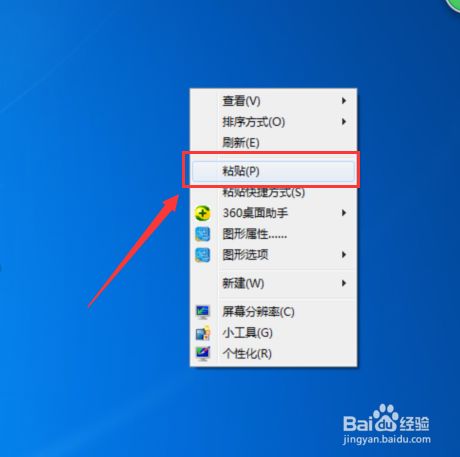
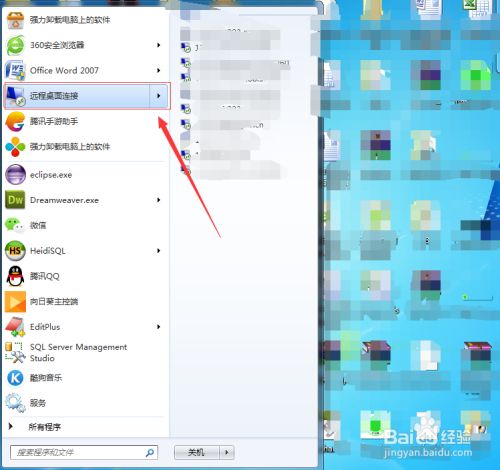

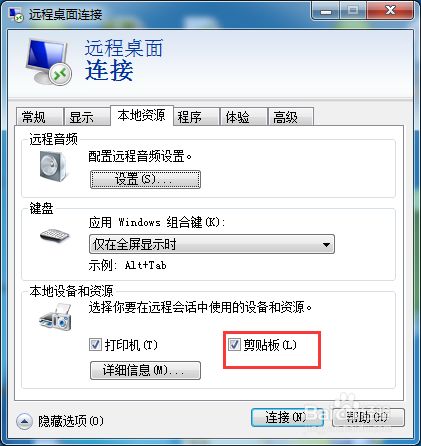
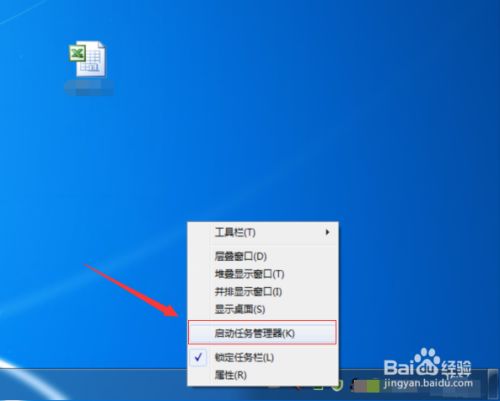

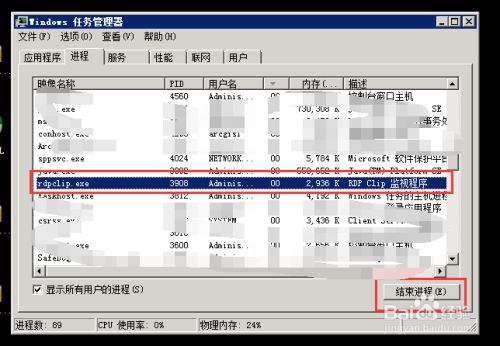
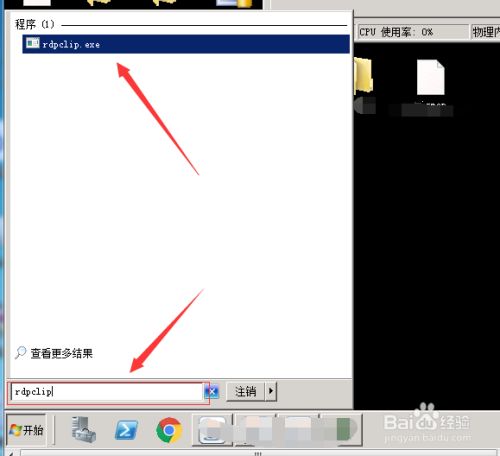








· 浏览器原生「磁吸」效果!Anchor Positioning 锚点定位神器解析
· 没有源码,如何修改代码逻辑?
· 一个奇形怪状的面试题:Bean中的CHM要不要加volatile?
· [.NET]调用本地 Deepseek 模型
· 一个费力不讨好的项目,让我损失了近一半的绩效!
· 全网最简单!3分钟用满血DeepSeek R1开发一款AI智能客服,零代码轻松接入微信、公众号、小程
· .NET 10 首个预览版发布,跨平台开发与性能全面提升
· 《HelloGitHub》第 107 期
· 从文本到图像:SSE 如何助力 AI 内容实时呈现?(Typescript篇)
· 全程使用 AI 从 0 到 1 写了个小工具